
- •Центр профессиональной подготовки гу мвд России по г. Санкт-Петербургу и Ленинградской области
- •Методическая разработка
- •I. Вводная часть (15 мин.)
- •II. Основная часть (55 мин.).
- •3.1. Создание, удаление, копирование, перемещение файлов и папок.
- •3. Выделение «объектов, за исключением…» Выделить объекты, не входящие в группу (любым из указанных способов), пункт меню Правка Обратить выделение
- •6) Клавиши перемещения курсора:
- •7) Выделение текста при помощи клавиатурных комбинаций
- •3.3 Поиск информации.
- •3.4 Программы архиваторы.
- •3.4.1. Понятие архивации данных. Виды архивов.
- •3.4.2. Работа с программой WinRar
- •Вопрос №4. Основные принципы работы с программой Outlook Express. Интерфейс программы Outlook Express
- •4.2. Создание и отправка сообщения.
- •Добавление подписи к исходящим сообщениям.
- •Работа с адресной книгой. Добавление нового адреса в адресную книгу.
- •Выбор получателей из адресной книги.
- •Прикрепление файла к сообщению.
- •Прием поступивших сообщений.
- •Просмотр прикрепленных к сообщению файлов
- •Сохранение прикрепленного файла
- •Ответ на полученное сообщение.
- •Пересылка сообщения.
- •Удаление сообщения
- •III. Заключительная часть (10 мин.)
3.1. Создание, удаление, копирование, перемещение файлов и папок.
Создание (один из возможных способов)
На свободном месте рабочей области окна открытой папки щелкнуть Правой Кнопкой Мыши (ПКМ) «Создать» - «Папку».
Удалить предлагаемое название (при помощи клавиш Delete или Back Space)
Написать необходимое название
Нажать на клавишу Enter
Изменение названия файла или папки (Переименование)
Щелкнуть ПКМ по тому объекту, которому изменяем название, «Переименовать»
Удалить старое название (при помощи клавиш Delete или Back Space)
Написать новое название
Нажать на клавишу «Enter»
(У файлов расширение удалять НЕЛЬЗЯ)
Удаление файла (папки)
Щелкнуть ПКМ по тому объекту, который необходимо удалить «Удалить»
Подтвердить удаление.
Восстановление удаленных файлов (папок) из корзины
Открыть папку «Корзина» и установить Вид Таблица.
Найти необходимый файл (папку) (смотреть по названию и строке пути, показывающей месторасположение объекта до удаления).
Щелкнуть по найденному объекту ПКМ «Восстановить».
Восстановленный файл (папка) «вернется» в ту папку, из которой был удален.
Копирование файлов (папок)
По объекту, который необходимо скопировать щелкнуть ПКМ «Копировать».
Открыть папку, в которую необходимо скопировать объект и на свободном месте рабочей области этой папки щелкнуть ПКМ «Вставить»
Перемещение файлов (папок)
См. «Копирование», только вместо команды «Копировать» необходимо выбрать команду «Вырезать».
Удалить, скопировать, переместить, переименовать файлы (папки), можно как по отдельности, так и группой. Для выполнения действий над группой объектов, эти объекты сначала необходимо объединить в группу (маркировать), а затем, поместив указатель мыши на один из выделенных объектов, щелкнуть ПКМ и, из открывшегося контекстного меню, выбрать необходимое действие (удалить, копировать, переместить, переименовать).
Маркировка объектов. (Выделение объектов)
Выделение всех объектов в окне
Пункт меню Правка Выделить все
Как альтернатива – клавиатурная команда Ctrl +A
Выделение отдельных объектов
Выделение подряд идущих объектов. Растянуть при помощи зажатой ЛКМ рамку на объекты, изначально поместив указатель мыши чуть выше первого выделяемого объекта.

Аналогичного результата можно добиться при помощи клавиши Shift – выделить 1-й объект группы (кликом по нему ЛКМ), зажать клавишу Shift, выделить последний элемент группы (кликом по нему ЛКМ).
Выделение не подряд идущих объектов. Выделить первый объект группы, зажать клавишу, и при зажатой клавише CTRL выполнить клики ЛКМ по нужным объектам.

3. Выделение «объектов, за исключением…» Выделить объекты, не входящие в группу (любым из указанных способов), пункт меню Правка Обратить выделение
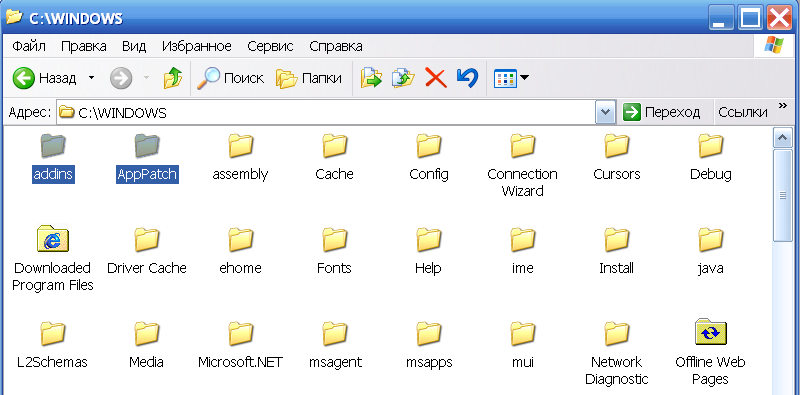

Задание слушателям: Выполнить задание № 1 (см. приложение)
3.2 Основные сочетания клавиш, используемые при работе с ОС Windows и прикладными программами.
1) Переключение раскладок клавиатуры (Ru/En)
Alt + Shift
Ctrl + Shift
2) Ввод заглавных букв:
Shift + необходимый символ
Caps Lock - «Замок заглавных букв» (2-й индикатор горит => буквы ЗАГЛАВНЫЕ)
3) Клавиши удаления:
Back Space (удаляет символ слева от курсора)
Delete (удаляет символ справа от курсора)
4) Режимы работы цифровой части клавиатуры
Цифровая часть клавиатуры может работать в двух режимах – цифровой режим и режим перемещения курсора. Переключение режимов осуществляется при помощи клавиши Num Lock.
Для отражения включенного в настоящий момент времени режима отвечает второй индикатор на клавиатуре.
1-й индикатор горит => цифры
1-й индикатор не горит => клавиши перемещения курсора
5) Ввод символов верхнего регистра - при соответствующей раскладке совместно с клавишей Shift
Ввод символов верхнего регистра при включенной раскладке Кириллица
! Shift 1 ; Shift 4 ? Shift 7 ) Shift 0
« Shift 2 % Shift 5 * Shift 8 + Shift
№ Shift 3 : Shift 6 ( Shift 9 __ Shift -
